iOS UITextField控件总结.docx
《iOS UITextField控件总结.docx》由会员分享,可在线阅读,更多相关《iOS UITextField控件总结.docx(15页珍藏版)》请在冰豆网上搜索。
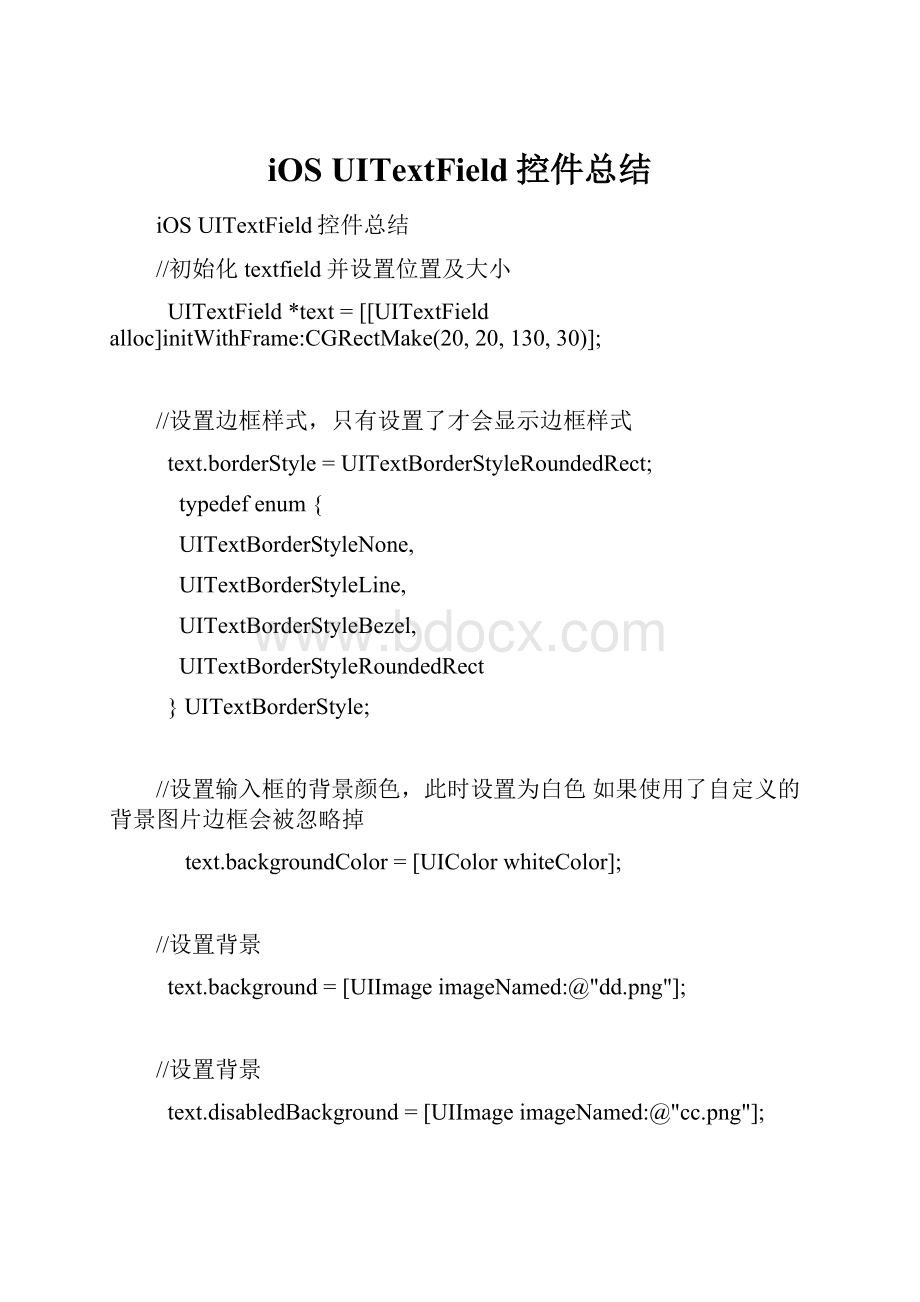
iOSUITextField控件总结
iOSUITextField控件总结
//初始化textfield并设置位置及大小
UITextField*text=[[UITextFieldalloc]initWithFrame:
CGRectMake(20,20,130,30)];
//设置边框样式,只有设置了才会显示边框样式
text.borderStyle=UITextBorderStyleRoundedRect;
typedefenum{
UITextBorderStyleNone,
UITextBorderStyleLine,
UITextBorderStyleBezel,
UITextBorderStyleRoundedRect
}UITextBorderStyle;
//设置输入框的背景颜色,此时设置为白色如果使用了自定义的背景图片边框会被忽略掉
text.backgroundColor=[UIColorwhiteColor];
//设置背景
text.background=[UIImageimageNamed:
@"dd.png"];
//设置背景
text.disabledBackground=[UIImageimageNamed:
@"cc.png"];
//当输入框没有内容时,水印提示提示内容为password
text.placeholder=@"password";
//设置输入框内容的字体样式和大小
text.font=[UIFontfontWithName:
@"Arial"size:
20.0f];
//设置字体颜色
text.textColor=[UIColorredColor];
//输入框中是否有个叉号,在什么时候显示,用于一次性删除输入框中的内容
text.clearButtonMode=UITextFieldViewModeAlways;
typedefenum{
UITextFieldViewModeNever, 从不出现
UITextFieldViewModeWhileEditing,编辑时出现
UITextFieldViewModeUnlessEditing, 除了编辑外都出现
UITextFieldViewModeAlways 一直出现
}UITextFieldViewMode;
//输入框中一开始就有的文字
text.text=@"一开始就在输入框的文字";
//每输入一个字符就变成点用语密码输入
text.secureTextEntry=YES;
//是否纠错
text.autocorrectionType=UITextAutocorrectionTypeNo;
typedefenum{
UITextAutocorrectionTypeDefault,默认
UITextAutocorrectionTypeNo, 不自动纠错
UITextAutocorrectionTypeYes, 自动纠错
}UITextAutocorrectionType;
//再次编辑就清空
text.clearsOnBeginEditing=YES;
//内容对齐方式
text.textAlignment=UITextAlignmentLeft;
//内容的垂直对齐方式 UITextField继承自UIControl,此类中有一个属性contentVerticalAlignment
text.contentVerticalAlignment=UIControlContentVerticalAlignmentCenter;
//设置为YES时文本会自动缩小以适应文本窗口大小.默认是保持原来大小,而让长文本滚动
textFied.adjustsFontSizeToFitWidth=YES;
//设置自动缩小显示的最小字体大小
text.minimumFontSize=20;
//设置键盘的样式
text.keyboardType=UIKeyboardTypeNumberPad;
typedefenum{
UIKeyboardTypeDefault, 默认键盘,支持所有字符
UIKeyboardTypeASCIICapable, 支持ASCII的默认键盘
UIKeyboardTypeNumbersAndPunctuation, 标准电话键盘,支持+*#字符
UIKeyboardTypeURL, URL键盘,支持.com按钮只支持URL字符
UIKeyboardTypeNumberPad, 数字键盘
UIKeyboardTypePhonePad, 电话键盘
UIKeyboardTypeNamePhonePad, 电话键盘,也支持输入人名
UIKeyboardTypeEmailAddress, 用于输入电子邮件地址的键盘
UIKeyboardTypeDecimalPad, 数字键盘有数字和小数点
UIKeyboardTypeTwitter, 优化的键盘,方便输入@、#字符
UIKeyboardTypeAlphabet=UIKeyboardTypeASCIICapable,
}UIKeyboardType;
//首字母是否大写
text.autocapitalizationType=UITextAutocapitalizationTypeNone;
typedefenum{
UITextAutocapitalizationTypeNone,不自动大写
UITextAutocapitalizationTypeWords, 单词首字母大写
UITextAutocapitalizationTypeSentences, 句子的首字母大写
UITextAutocapitalizationTypeAllCharacters,所有字母都大写
}UITextAutocapitalizationType;
//return键变成什么键
text.returnKeyType=UIReturnKeyDone;
typedefenum{
UIReturnKeyDefault,默认灰色按钮,标有Return
UIReturnKeyGo, 标有Go的蓝色按钮
UIReturnKeyGoogle,标有Google的蓝色按钮,用语搜索
UIReturnKeyJoin,标有Join的蓝色按钮
UIReturnKeyNext,标有Next的蓝色按钮
UIReturnKeyRoute,标有Route的蓝色按钮
UIReturnKeySearch,标有Search的蓝色按钮
UIReturnKeySend,标有Send的蓝色按钮
UIReturnKeyYahoo,标有Yahoo的蓝色按钮
UIReturnKeyYahoo,标有Yahoo的蓝色按钮
UIReturnKeyEmergencyCall,紧急呼叫按钮
}UIReturnKeyType;
//键盘外观
textView.keyboardAppearance=UIKeyboardAppearanceDefault;
typedefenum{
UIKeyboardAppearanceDefault,默认外观,浅灰色
UIKeyboardAppearanceAlert, 深灰石墨色
}UIReturnKeyType;
//设置代理用于实现协议
text.delegate=self;
//把textfield加到视图中
[self.windowaddSubview:
text];
//最右侧加图片是以下代码 左侧类似
UIImageView*image=[[UIImageViewalloc]initWithImage:
[UIImageimageNamed:
@"right.png"]];
text.rightView=image;
text.rightViewMode=UITextFieldViewModeAlways;
typedefenum{
UITextFieldViewModeNever,
UITextFieldViewModeWhileEditing,
UITextFieldViewModeUnlessEditing,
UITextFieldViewModeAlways
}UITextFieldViewMode;
//按return键键盘往下收 becomeFirstResponder
类要采用UITextFieldDelegate协议
text.delegate=self; 声明text的代理是我,我会去实现把键盘往下收的方法这个方法在UITextFieldDelegate里所以我们要采用UITextFieldDelegate这个协议
-(BOOL)textFieldShouldReturn:
(UITextField*)textField
{
[textresignFirstResponder]; //主要是[receiverresignFirstResponder]在哪调用就能把receiver对应的键盘往下收
returnYES;
}
重写绘制行为
除了UITextField对象的风格选项,你还可以定制化UITextField对象,为他添加许多不同的重写方法,来改变文本字段的显示行为。
这些方法都会返回一个CGRect结构,制定了文本字段每个部件的边界范围。
以下方法都可以重写。
–textRectForBounds:
//重写来重置文字区域
–drawTextInRect:
//改变绘文字属性.重写时调用super可以按默认图形属性绘制,若自己完全重写绘制函数,就不用调用super了.
–placeholderRectForBounds:
//重写来重置占位符区域
–drawPlaceholderInRect:
//重写改变绘制占位符属性.重写时调用super可以按默认图形属性绘制,若自己完全重写绘制函数,就不用调用super了.
–borderRectForBounds:
//重写来重置边缘区域
–editingRectForBounds:
//重写来重置编辑区域
–clearButtonRectForBounds:
//重写来重置clearButton位置,改变size可能导致button的图片失真
–leftViewRectForBounds:
–rightViewRectForBounds:
委托方法
-(BOOL)textFieldShouldBeginEditing:
(UITextField*)textField{
//返回一个BOOL值,指定是否循序文本字段开始编辑
returnYES;
}
-(void)textFieldDidBeginEditing:
(UITextField*)textField{
//开始编辑时触发,文本字段将成为firstresponder
}
-(BOOL)textFieldShouldEndEditing:
(UITextField*)textField{
//返回BOOL值,指定是否允许文本字段结束编辑,当编辑结束,文本字段会让出firstresponder
//要想在用户结束编辑时阻止文本字段消失,可以返回NO
//这对一些文本字段必须始终保持活跃状态的程序很有用,比如即时消息
returnNO;
}
-(BOOL)textField:
(UITextField*)textFieldshouldChangeCharactersInRange:
(NSRange)rangereplacementString:
(NSString*)string{
//当用户使用自动更正功能,把输入的文字修改为推荐的文字时,就会调用这个方法。
//这对于想要加入撤销选项的应用程序特别有用
//可以跟踪字段内所做的最后一次修改,也可以对所有编辑做日志记录,用作审计用途。
//要防止文字被改变可以返回NO
//这个方法的参数中有一个NSRange对象,指明了被改变文字的位置,建议修改的文本也在其中
returnYES;
}
-(BOOL)textFieldShouldClear:
(UITextField*)textField{
//返回一个BOOL值指明是否允许根据用户请求清除内容
//可以设置在特定条件下才允许清除内容
returnYES;
}
-(BOOL)textFieldShouldReturn:
(UITextField*)textField{
//返回一个BOOL值,指明是否允许在按下回车键时结束编辑
//如果允许要调用resignFirstResponder方法,这回导致结束编辑,而键盘会被收起[textFieldresignFirstResponder];
//查一下resign这个单词的意思就明白这个方法了
returnYES;
}
通知
UITextField派生自UIControl,所以UIControl类中的通知系统在文本字段中也可以使用。
除了UIControl类的标准事件,你还可以使用下列UITextField类特有的事件
UITextFieldTextDidBeginEditingNotification
UITextFieldTextDidChangeNotification
UITextFieldTextDidEndEditingNotification
当文本字段退出编辑模式时触发。
通知的object属性存储了最终文本。
因为文本字段要使用键盘输入文字,所以下面这些事件发生时,也会发送动作通知
UIKeyboardWillShowNotification //键盘显示之前发送
UIKeyboardDidShowNotification //键盘显示之后发送
UIKeyboardWillHideNotification //键盘隐藏之前发送
UIKeyboardDidHideNotification //键盘隐藏之后发送
1、Text:
设置文本框的默认文本。
2、Placeholder:
可以在文本框中显示灰色的字,用于提示用户应该在这个文本框输入什么内容。
当这个文本框中输入了数据时,用于提示的灰色的字将会自动消失。
3、Background:
4、Disabled:
若选中此项,用户将不能更改文本框内容。
5、接下来是三个按钮,用来设置对齐方式。
6、BorderStyle:
选择边界风格。
7、ClearButton:
这是一个下拉菜单,你可以选择清除按钮什么时候出现,所谓清除按钮就是出一个现在文本框右边的小X,你可以有以下选择:
7.1Neverappears:
从不出现
7.2Appearswhileediting:
编辑时出现
7.3Appearsunlessediting:
7.4Isalwaysvisible:
总是可见
8、Clearwheneditingbegins:
若选中此项,则当开始编辑这个文本框时,文本框中之前的内容会被清除掉。
比如,你现在这个文本框A中输入了"What",之后去编辑文本框B,若再回来编辑文本框A,则其中的"What"会被立即清除。
9、TextColor:
设置文本框中文本的颜色。
10、Font:
设置文本的字体与字号。
11、MinFontSize:
设置文本框可以显示的最小字体(不过我感觉没什么用)
12、AdjustToFit:
指定当文本框尺寸减小时,文本框中的文本是否也要缩小。
选择它,可以使得全部文本都可见,即使文本很长。
但是这个选项要跟MinFontSize配合使用,文本再缩小,也不会小于设定的MinFontSize。
接下来的部分用于设置键盘如何显示。
13、Captitalization:
设置大写。
下拉菜单中有四个选项:
13.1None:
不设置大写
13.2Words:
每个单词首字母大写,这里的单词指的是以空格分开的字符串
13.3Sentances:
每个句子的第一个字母大写,这里的句子是以句号加空格分开的字符串
13.4AllCharacters:
所以字母大写
14、Correction:
检查拼写,默认是YES。
15、Keyboard:
选择键盘类型,比如全数字、字母和数字等。
16、Appearance:
17、ReturnKey:
选择返回键,可以选择Search、Return、Done等。
18、Auto-enableReturnKey:
如选择此项,则只有至少在文本框输入一个字符后键盘的返回键才有效。
19、Secure:
当你的文本框用作密码输入框时,可以选择这个选项,此时,字符显示为星号。
1.AlignmentHorizontal水平对齐方式
2.AlignmentVertical垂直对齐方式
3.用于返回一个BOOL值 输入框是否Selected(选中)Enabled(可用)Highlighted(高亮)
限制只能输入特定的字符
(BOOL)textField:
(UITextField*)textFieldshouldChangeCharactersInRange:
(NSRange)rangereplacementString:
(NSString*)string{
NSCharacterSet*cs;
cs=[[NSCharacterSetcharacterSetWithCharactersInString:
NUMBERS]invertedSet];
NSString*filtered=[[stringcomponentsSeparatedByCharactersInSet:
cs]componentsJoinedByString:
@""];//按cs分离出数组,数组按@""分离出字符串
BOOLcanChange=[stringisEqualToString:
filtered];
returncanChange;
}
上面那个NUMBERS是一个宏,可以在文件顶部定义:
#defineNUMBERS@”0123456789n”(这个代表可以输入数字和换行,请注意这个n,如果不写这个,Done按键将不会触发,如果用在SearchBar中,将会不触发Search事件,因为你自己限制不让输入n,好惨,我在项目中才发现的。
)
所以,如果你要限制输入英文和数字的话,就可以把这个定义为:
#definekAlphaNum @”ABCDEFGHIJKLMNOPQRSTUVWXYZabcdefghijklmnopqrstuvwxyz0123456789″。
当然,你还可以在以上方法return之前,做一提示的,比如提示用户只能输入数字之类的。
如果你觉得有需要的话。
限制只能输入一定长度的字符
-(BOOL)textField:
(UITextField*)textFieldshouldChangeCharactersInRange:
(NSRange)rangereplacementString:
(NSString*)string;
{ //string就是此时输入的那个字符textField就是此时正在输入的那个输入框返回YES就是可以改变输入框的值NO相反
if([stringisEqualToString:
@"n"]) //按回车可以改变
{
returnYES;
}
NSString*toBeString=[textField.textstringByReplacingCharactersInRange:
rangewithString:
string];//得到输入框的内容
if(self.myTextField==textField) //判断是否时我们想要限定的那个输入框
{
if([toBeStringlength]>20){//如果输入框内容大于20则弹出警告
textField.text=[toBeStringsubstringToIndex:
20];
UIAlertView*alert=[[[UIAlertViewalloc]initWithTitle:
nilmessage:
@"超过最大字数不能输入了"delegate:
nilcancelButtonTitle:
@"Ok"otherButtonTitles:
nil,nil]autorelease];
[alertshow];
returnNO;
}
}
returnYES;
}